SecureCase (phần mềm quản lý tài liệu mật)

Loại:ứng dụngPhiên bản:V1.25绿色版Cập nhật:2023-08-29 10:16:26Kích thước:761KBHệ thống:WinXP, Win7, WinAllNgôn ngữ:简体
Giới thiệu Boutique
-
 Phần mềm cảnh quan Kechuang Yida
Phần mềm cảnh quan Kechuang Yida
-
 xlsxwriter (plug-in bảng tính PHP)
xlsxwriter (plug-in bảng tính PHP)
-
 Font chữ Ye Genyou Weigang
Font chữ Ye Genyou Weigang
-
 Bính âm chạy chuẩn Mikai
Bính âm chạy chuẩn Mikai
-
 Công Công biết chữ
Công Công biết chữ
-
 SDL Passolo 2018 (công cụ tiếng Trung địa phương)
SDL Passolo 2018 (công cụ tiếng Trung địa phương)
-
 Mô-đun da ngôn ngữ dễ dàng
Mô-đun da ngôn ngữ dễ dàng
-
 Thông tin dự đoán xổ số phúc lợi 3D
Thông tin dự đoán xổ số phúc lợi 3D
-
 Phiên bản định lượng của lý thuyết Tongda Xintang
Phiên bản định lượng của lý thuyết Tongda Xintang
Trang chủ
SecureCase là công cụ quản lý dữ liệu cá nhân, chẳng hạn như tài liệu, ghi chú, sổ địa chỉ, tập tin, v.v. SecureCase lưu trữ tập trung tất cả dữ liệu vào một tệp cơ sở dữ liệu, dữ liệu được lưu trữ dưới dạng nén và có mật khẩu bảo vệ. Quản lý dữ liệu áp dụng cấu trúc cây tương tự như cấu trúc của trình khám phá, giúp dễ dàng xem trước và chỉnh sửa dữ liệu. SecureCase có giao diện thân thiện, thao tác đơn giản và các chức năng mạnh mẽ, đồng thời là một ứng dụng di động nên là một phần mềm rất thiết thực.
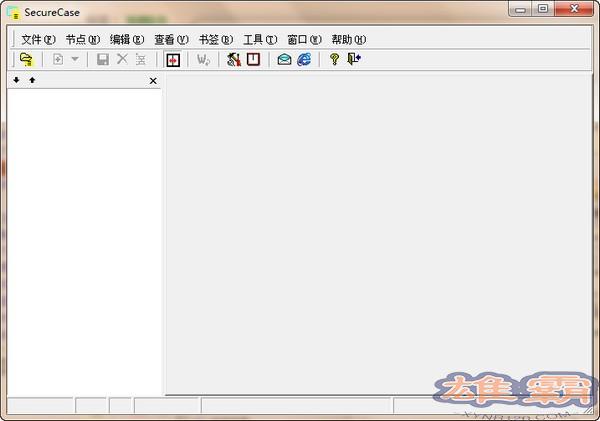
Giới thiệu chức năng
Đạt Cấu trúc cây có thể phân loại dữ liệu cá nhân một cách hợp lý và tạo điều kiện thuận lợi cho việc truy vấn dữ liệu.
Sử dụng chức năng nhập và xuất tệp, tất cả dữ liệu có thể được xuất sang tệp hoặc được khôi phục vào bộ lưu trữ cơ sở dữ liệu thông qua nhập tệp.
SecureCase sử dụng mã hóa dựa trên khóa, không thể mở cơ sở dữ liệu nếu không có mật khẩu nên đây là phần mềm quản lý thông tin cá nhân rất an toàn.
Cơ sở dữ liệu của SecureCase yêu cầu mật khẩu để mở. Nếu bạn quên mật khẩu, tất cả dữ liệu sẽ bị mất. Hãy nhớ mật khẩu.
Phương thức ứng dụng
Chạy:
SecureCase chỉ cần chạy một lần và cửa sổ sẽ được kích hoạt lại. Nếu bạn cần bắt đầu tự động, bạn có thể định cấu hình nó để bắt đầu tự động trong các tùy chọn tệp menu.
Khi SecureCase đang chạy, bạn có thể kích hoạt hoặc ẩn SecureCase thông qua phím nóng hệ thống. Nhấn phím nóng Shift+Ctrl+F12 để kích hoạt hoặc ẩn cửa sổ chính bất kỳ lúc nào.
Tạo cơ sở dữ liệu:
Cần tạo cơ sở dữ liệu cho lần chạy đầu tiên. Nên lưu trữ các tệp cơ sở dữ liệu trong các thư mục riêng biệt để quản lý và sao lưu dễ dàng hơn. Không đặt chúng trong thư mục tạm thời hoặc thư mục hệ thống Windows để tránh mất dữ liệu do vô tình xóa. Không lưu trữ cơ sở dữ liệu trong thư mục dùng chung trên mạng. Cơ sở dữ liệu không hỗ trợ mở bởi nhiều người dùng.
Mở cơ sở dữ liệu:
Nếu bạn đã có cơ sở dữ liệu, bạn có thể mở cơ sở dữ liệu trực tiếp. Sau khi cơ sở dữ liệu được mở, tên tệp cơ sở dữ liệu được mở lần cuối sẽ được ghi nhớ khi chương trình thoát và nó sẽ tự động được mở vào lần chạy tiếp theo.
Nút mới:
Chọn nút cha, nhấp vào "Mới" trong nút menu rồi nhấp vào loại bạn muốn tạo. Lúc này, một nút thuộc loại tương ứng sẽ được thêm vào dưới nút cha. Nhập dữ liệu và tiêu đề của nút theo lời nhắc và bạn có thể sửa đổi nó sau khi chuyển sang trạng thái chỉnh sửa.
Sửa đổi dữ liệu nút:
Chọn nút cần sửa đổi, sau đó chuyển sang trạng thái chỉnh sửa và sửa đổi nó trong hộp chỉnh sửa. Đối với các nút không phải văn bản, hãy nhấp vào Mở trong nút menu. Nếu là danh thiếp thì cửa sổ chỉnh sửa danh thiếp sẽ hiện lên. Nếu đó là một tệp và một tệp thuộc loại này đã được liên kết với một ứng dụng thì nó sẽ được ứng dụng tương ứng mở. Lúc này, SecureCase sẽ hiện ra một cửa sổ để theo dõi việc sửa đổi file. Nếu tệp được sửa đổi và lưu, nó sẽ tự động được lưu vào cơ sở dữ liệu sau khi thoát khỏi ứng dụng. Bấm Hủy trong cửa sổ giám sát để hủy chỉnh sửa.
Xóa nút:
Khi nút trong cặp của tôi bị xóa, nó không thực sự bị xóa mà được chuyển vào Thùng rác, thùng rác này cũng có thể được khôi phục. . Để xóa hoàn toàn một nút khỏi Thùng rác, nút đó phải được xóa.
Di chuyển nút:
Đầu tiên chọn nút cần di chuyển, sau đó nhấp vào Cắt nút trong nút menu, sau đó chọn nút bạn muốn di chuyển đến rồi nhấp vào Cắt nút trong nút menu. Nhấp để dán nút. Bạn cũng có thể kéo các nút trực tiếp bằng chuột.
Nhập tệp:
Chọn nút nơi bạn muốn nhập tệp, nhấp vào [Nhập tệp] trong nút menu và hộp thoại hướng dẫn nhập tệp sẽ bật lên . Làm theo lời nhắc để nhập tệp.
Bạn cũng có thể kéo trực tiếp tệp (thư mục) đã chọn vào nút tương ứng trong trình quản lý tệp Widnows.
Nhập tệp bao gồm việc tạo tệp, thời gian sửa đổi và các thuộc tính tệp không thay đổi khi xuất.
Không nên nhập các tệp lớn. Tốc độ nhập tệp lớn rất chậm và kích thước tệp không được khuyến nghị vượt quá 5mb.
Xuất tệp:
Chọn nút để xuất tệp, nhấp vào nút "Xuất tệp" trong nút menu và hộp thoại hướng dẫn xuất tệp sẽ bật lên. Làm theo lời nhắc để xuất tệp.
Lịch:
Đính kèm lịch dương/lịch âm vào công cụ menu, bạn có thể xem ngày giờ, bấm vào ngày và nhấn OK để sửa ngày.
Giám sát tệp:
Khi một nút thuộc loại tệp được mở, cửa sổ giám sát sẽ được mở. Nếu tập tin được sửa đổi, nó sẽ tự động được lưu vào cơ sở dữ liệu. Vui lòng tham khảo chi tiết.
SecureCase (phần mềm quản lý tài liệu mật)Tải về liên quan
- 查看详情Tablacus Explorer (trình quản lý tệp nhiều ta简体2023-08-26
- 查看详情Phần mềm quản lý tập tin Chuangqi简体2023-08-16
- 查看详情LookHandles(trình xem xử lý)简体2023-08-10
- 查看详情Yên tâm ẩn nấp简体2023-08-08
- 查看详情Trình quản lý phân loại tài liệu Easick简体2023-07-13
- 查看详情 Tablacus Explorer (trình quản 简体 2023-08-26
- 查看详情 Phần mềm quản lý tập tin Ch 简体 2023-08-16
- 查看详情 LookHandles(trình xem xử lý) 简体 2023-08-10
- 查看详情 Yên tâm ẩn nấp 简体 2023-08-08
- 查看详情 Trình quản lý phân loại tà 简体 2023-07-13
- Xem chi tiết Máy tính thông số bánh răng 简体 2023-08-29
- Xem chi tiết Cuốn sách đồ họa Raven thú vị 简体 2023-08-29
- Xem chi tiết VPidGetter (công cụ thu thập VID/PID) 简体 2023-08-29







